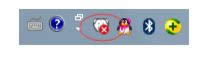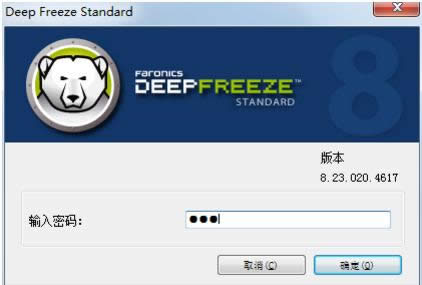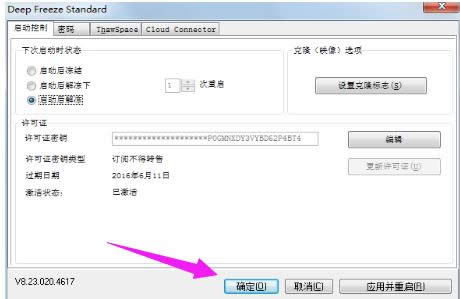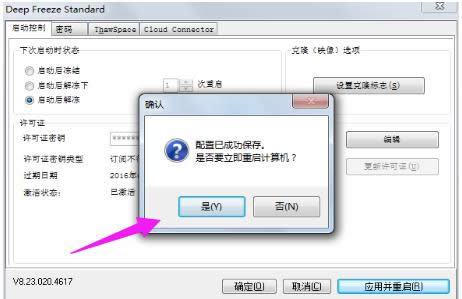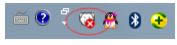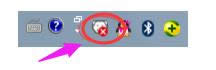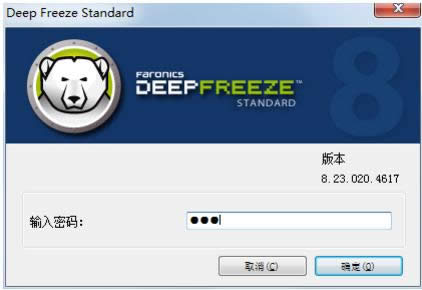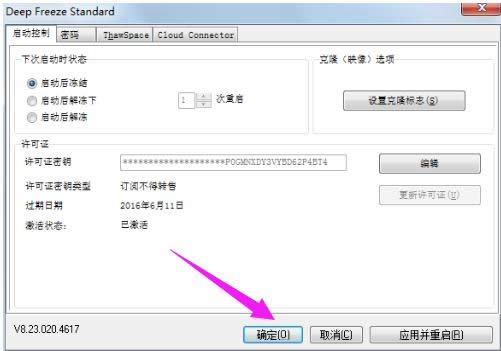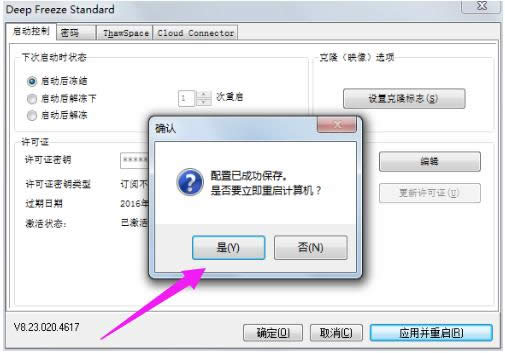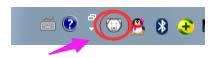冰点还原软件如何运用,本文教您如何运用冰点还
发布时间:2019-12-30 文章来源:xp下载站 浏览:
|
系统软件是指控制和协调计算机及外部设备,支持应用软件开发和运行的系统,是无需用户干预的各种程序的集合,主要功能是调度,监控和维护计算机系统;负责管理计算机系统中各种独立的硬件,使得它们可以协调工作。系统软件使得计算机使用者和其他软件将计算机当作一个整体而不需要顾及到底层每个硬件是如何工作的。 当我们的电脑不小心被病毒侵害时,使得一些文件遭受到病毒的破坏,该怎么办呢?我们可以使用冰点还原软件来解决,并且冰点还原软件可以保护您的硬盘免受病毒侵害,它能够很好的抵御病毒的入侵以及人为的对系统有意或无意的破坏,为此,小编特地为大家整理了一篇冰点还原软件的使用教程。 当我们的电脑被别人使用了,并且在我们不知道的情况下,有些软件被卸载或者有些文件被删除,或者被篡改了,怎么办呢?很多用户在哪里懊恼,为此,小编推荐使用冰点还原软件来解决这些事情。那么如何来操作呢?下面,小编就来跟大家介绍一下冰点还原软件的使用方法。 冰点还原软件如何使用 冰点还原精灵怎么解冻: 打开软件,按住shift点击冰点图标
冰点图解详情-1 输入密码,此密码是我们在安装时就设置的密码。
软件图解详情-2 进入软件使用界面,如果是进行解冻,我们有两个选项可以选项,选择多少次重启的选项,在填写次数之后,重启次数之后,电脑会自动进入冻结状态,选择启动后解冻,则是永久解冻。
冰点还原图解详情-3 选择好选项之后,点击“应用并重启”弹出如下对话框,点击:是。
冰点图解详情-4 之后电脑就会重启,重启之后电脑中的冰点图标会有一个红X这就表明,冰点还原已经解冻
冰点还原图解详情-5 冰点还原启动后冻结使用: 打开软件,可以使用很多方法打开软件,按住shift键点击冰点图标。当冰点图标有一个红色的X时说明电脑处于解冻状态。
软件图解详情-6 点击图标之后,弹出对话框,需要我们输入密码,这个密码是在我们安装的时候就设置过的。
还原软件图解详情-7 输入密码之后,弹出冰点的使用界面,在启动控制状态下我们有3个选择,如果决定还原电脑选择启动后冻结。
还原软件图解详情-8 选择之后点击应用并重启,点击是,系统自行重启。一定要对电脑中的文件进行备份哦!因为重启之后,电脑就会恢复到安装冰点之前的状态了。
软件图解详情-9 等电脑重启之后,可以观察到冰点的图标上的红色X不见了
冰点还原图解详情-10 以上就是冰点还原软件的使用方法了。 系统软件一般是在计算机系统购买时随机携带的,也可以根据需要另行安装。 |